Hauptinhalt:
![]() Über den Autor
Über den Autor
![]() Reviews und Preise
Reviews und Preise
Mac-Benutzer, die mit komprimierten Dateien (ZIP, RAR, DMG) arbeiten, können möglicherweise die frustrierende Warnung erhalten - „Resource Fork, xattr fehlt für komprimierte Datei.“
Dieser Fehler tritt normalerweise auf, wenn macOS versucht, erweiterte Attribute (xattr) oder Resource Fork, veraltete Metadatenstrukturen in HFS+, aus einer komprimierten Datei zu lesen, die diese nicht enthält. Das Problem tritt häufig beim Übertragen der Dateien zwischen macOS und Nicht-APFS-Systemen (Windows, Linux) oder beim Extrahieren von Archiven aus dem Internet auf.
Was sind Ressource Fork und xattr
- Resource Forks: Eine ältere HFS+-Funktion, die Metadaten (Symbole, app-spezifische Daten) getrennt von der Hauptdatei speichert.
- Erweiterte Attribute (xattr): Moderne Metadatenspeicherung in APFS (z.B. Tags, Downloadquellen).
Der Fehler tritt häufig beim Komprimieren oder Dekomprimieren von Dateien mit ZIP-/RAR-Programmen auf Nicht-Mac-Systemen auf, da diese Tools dabei typischerweise macOS-spezifische Metadaten verwerfen. Auch beim Übertragen von Dateien über Cloud-Speicherdienste wie Google Drive und Dropbox bleibt das xattr-Attribut oft plattformübergreifend nicht erhalten. Eine weitere häufige Ursache sind beschädigte Archivdateien. Beschädigte ZIP-Container können beim Extrahieren ihre eingebetteten Metadaten verlieren, was beim Zugriff auf die Dateien auf macOS-Systemen zu einer Warnung über einen fehlenden Resource Fork führt.
Zip-Datei auf dem Mac öffnen [Ventura/Monterey/Big Sur]
ZIP-Dateien komprimieren Informationen und ermöglichen das Zusammenfassen kleinerer Dateien. Außerdem ist das Verschieben von ZIP-Dateien von einem Ordner in einen anderen oder auf ein anderes System einfach.
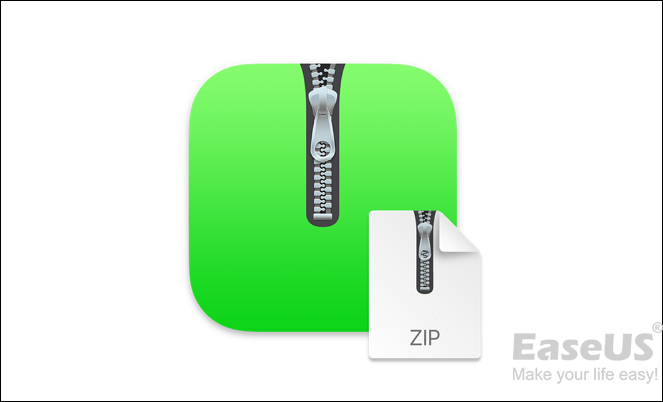
So beheben Sie die Warnung „Resource Fork xattr fehlt“ auf Mac
Beim Arbeiten mit komprimierten Dateien unter macOS kann die frustrierende Warnung „Resource Fork xattr Is Missing“ auftreten. Dies tritt typischerweise auf, wenn während Komprimierungs- oder Übertragungsvorgängen wichtige Metadaten aus Dateien entfernt werden. Wir stellen Ihnen einige praktische Lösungen vor, um dieses Problem zu beheben und gleichzeitig die Integrität Ihrer Dateien zu wahren.
Lösung 1. Dateien mit den integrierten macOS-Tools neu komprimieren
Drittanbieter Komprimierungsprogramme können ZIP-Dateien oft nicht entpacken, was zu einer xattr-Warnung führt. Um sicherzustellen, dass Ihre Dateien ihre erweiterten Attribute behalten, empfehlen wir die Verwendung des integrierten Archivierungsprogramms:
Der Vorgang ist unkompliziert:
Schritt 1. Klicken Sie mit der rechten Maustaste auf die Datei oder den Ordner im Finder
Schritt 2. Wählen Sie „Komprimieren“ aus dem Kontextmenü
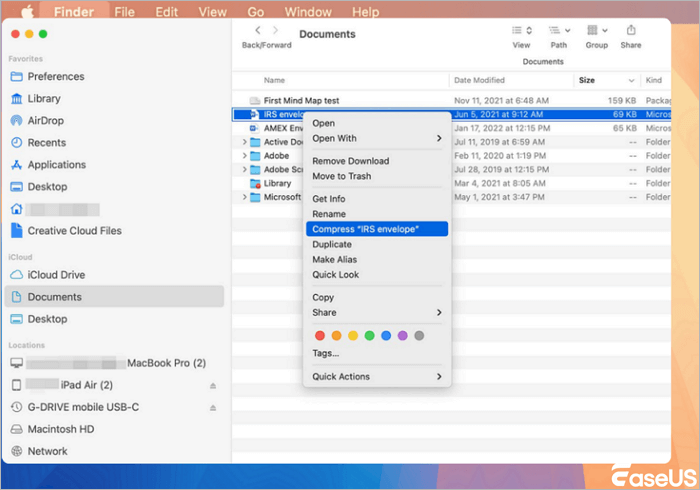
Diese Methode erstellt ein neues ZIP-Archiv, das Xattr- und Resource Forke korrekt beibehält. Dies ist nützlich, wenn Sie Dateien mit anderen Mac-Benutzern teilen und dabei alle Metadaten beibehalten möchten.
Lösung 2. Fehlendes xattr über das Terminal wiederherstellen
Für bereits extrahierte Dateien, denen Metadaten fehlen, bietet das Terminal leistungsstarke Tools zur Wiederherstellung. So gehen Sie vor:
Löschen Sie zunächst alle beschädigten Attribute mit:
xattr -c /Pfad/zur/Datei
Initialisieren Sie dann die Finder-Metadaten erneut mit:
xattr -w com.apple.FinderInfo "00000000" /Pfad/zur/Datei
Dieser zweistufige Prozess behebt die Warnung häufig und erhält die Dateifunktionalität. Denken Sie daran, "/Pfad/zur/Datei" durch Ihren tatsächlichen Dateipfad zu ersetzen.
Lösung 3. Warnbenachrichtigungen deaktivieren (vorübergehende Lösung)
Wenn Sie diese Warnungen vorübergehend unterdrücken müssen (während der Fehlerbehebung oder der Arbeit mit nicht kritischen Dateien), können Sie die Benachrichtigungen deaktivieren:
Führen Sie diese Befehle im Terminal aus:
Standardmäßig schreibt com.apple.finder FXEnableExtensionChangeWarning -bool false killall Finder
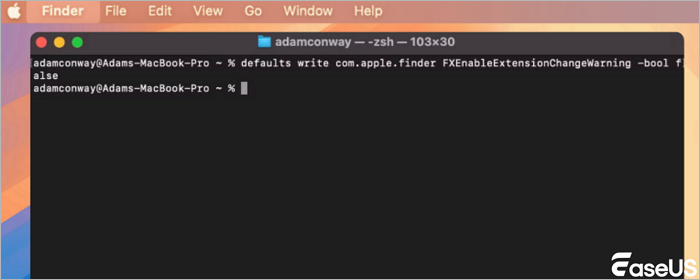
Beachten Sie, dass dies eine temporäre Lösung ist, die das zugrunde liegende Metadatenproblem nicht behebt. Um Warnungen später wieder zu aktivieren, ersetzen Sie im Befehl einfach „false“ durch „true“.
Jede dieser Lösungen befasst sich mit unterschiedlichen Szenarien, in denen die xattr-Warnung auftreten kann. Für optimale Ergebnisse empfehlen wir, zur Vorbeugung mit Lösung 1 zu beginnen und dann zu Lösung 2 überzugehen, wenn bereits Probleme auftreten.
Beschädigte und verlorene Dateien auf Mac wiederherstellen
Bei anhaltenden „Resource Fork xattr fehlt“-Fehlern kann es vorkommen, dass wichtige Dateien nach der Extraktion beschädigt oder gar nicht mehr zugänglich sind. Dies ist insbesondere bei Archiven der Fall, die zwischen verschiedenen Betriebssystemen übertragen oder nicht richtig komprimiert wurden. In diesen Fällen sind spezielle Datenwiederherstellungstools unerlässlich, um Ihre wertvollen Daten wiederherzustellen.
Wenn Sie aufgrund dieses Fehlers mit nicht lesbaren Dateien oder fehlenden Daten konfrontiert sind, bietet EaseUS Data Recovery Wizard for Mac eine umfassende Lösung.
- Dateien von APFS/HFS+-Laufwerk wiederherstellen.
- Gelöschte und beschädigte Dateien auf Mac wiederherstellen.
- Benutzerfreundliche Oberfläche und einfach zu bedienend.
Jetzt laden Sie die Datenrettungssoftware kostenlos herunter. Mit diesem leistungsstarken Tool können Sie Ihre Dateien in einem einfachen dreistufigen Prozess retten:
Schritt 1. Wählen Sie das zu scannende Laufwerk aus
Im Hauptfenster von EaseUS Data Recovery Wizard wird eine Liste der an Ihren Mac angeschlossenen Laufwerke angezeigt. Wählen Sie das Laufwerk aus, von dem Sie verlorene/gelöschte Dateien wiederherstellen möchten, und klicken Sie auf die Schaltfläche „Nach verlorenen Dateien suchen“.

Schritt 2. Wählen Sie Ihre verlorenen Daten/Dateien aus
EaseUS Data Recovery Wizard für Mac scannt sofort das ausgewählte Datenträgervolume und zeigt die Scanergebnisse im linken Bereich an. Sie können die Ergebnisse sortieren, um die gewünschten Dateien zu finden, falls Sie nach bestimmten Dateien suchen.

Schritt 3. Verlorene/gelöschte Daten wiederherstellen
Wenn Sie die gewünschten Dateien gefunden haben, zeigen Sie eine Vorschau der Dateien an und klicken Sie dann auf „Wiederherstellen“, um mit der Wiederherstellung Ihrer gelöschten/verlorenen Mac-Dateien zu beginnen.

Viele Windows 10/11-Benutzer haben die Wirksamkeit des Tools bestätigt. Wenn Sie an der Dateiwiederherstellung interessiert sind, teilen Sie es auf Facebook, Twitter, Instagram und anderen Social-Media-Plattformen!
Das Fazit
Die Warnung „Resource Fork xattr fehlt“ entsteht durch Metadatenverlust während der Komprimierung oder Übertragung. Lösungen:
- ✅ Komprimieren Sie Dateien nativ neu
- ✅ Stellen Sie xattr über das Terminal wieder her
- ✅ Verwenden Sie EaseUS Data Recovery Wizard, um beschädigte Dateien zu wiederherstellen
FAQs
Wenn Sie noch Fragen zur Datenwiederherstellung auf Ihrem MacBook haben, helfen Ihnen die folgenden Kurzantworten weiter:
1. Was verursacht die Warnung „Resource Fork (xattr) fehlt“ beim Öffnen komprimierter Dateien?
Diese Warnung tritt typischerweise unter macOS beim Entpacken von ZIP- oder anderen Archivdateien auf, die ursprünglich auf einem Mac erstellt wurden. macOS verwendet erweiterte Attribute (xattr) zum Speichern von Metadaten wie Finder-Tags, Symbolen und Dateiberechtigungen. Wird eine komprimierte Datei auf einem Nicht-MacOS-System (z. B. Windows oder Linux) erstellt oder geändert, können diese Attribute entfernt werden, was die Warnung auslöst. Darüber hinaus bewahren einige Komprimierungstools von Drittanbietern keine macOS-spezifischen Metadaten auf, was zu Fehlern beim erneuten Öffnen der Datei auf einem Mac führt.
3. Kann ich diese Warnung beim Teilen von ZIP-Dateien zwischen macOS und Windows verhindern?
Ja! Wenn Sie häufig Dateien plattformübergreifend freigeben, befolgen Sie diese Best Practices:
- Verwenden Sie das ZIP-Format: Während macOS .dmg oder .tar bevorzugt, ist ZIP plattformübergreifender.
- Vermeiden Sie macOS-spezifische Komprimierungstools: Verwenden Sie spezielle Einstellungen, die Resource Forke verwerfen.
- Unter Windows erneut komprimieren: Wenn eine Datei ursprünglich unter macOS komprimiert wurde, komprimieren Sie sie erneut, um die macOS-Metadaten zu entfernen.
Ist der Artikel hilfreich?
Updated by Mako
Nach dem Studium der Germanistik ist Mako seit 2013 Teil des EaseUS-Teams und hat sich in den letzten 11 Jahren intensiv mit Software-Themen beschäftigt. Der Schwerpunkt liegt auf Datenrettung, Datenmanagement, Datenträger-Verwaltung und Multimedia-Software.
Bewertungen
-
EaseUS Data Recovery Wizard ist eine leistungsstarke Systemwiederherstellungs-Software, mit der Sie versehentlich gelöschte, durch Malware oder aufgrund von Partitionsverlust verlorene Dateien wiederherstellen können.
Mehr erfahren -
EaseUS Data Recovery Wizard ist das beste Programm, das wir bisher getestet haben. Er ist nicht perfekt, weil die heutige fortschrittliche Festplattentechnologie die Datenwiederherstellung schwieriger macht .
Mehr erfahren -
EaseUS Data Recovery Wizard Pro ist eines der besten Programme zur Datenwiederherstellung auf dem Markt. Es bietet Ihnen umfassenden fortschrittlichen Funktionen, z.B., Wiederherstellung formatierter Laufwerke und Reparatur beschädigter Dateien.
Mehr erfahren
Verwandete Artikel
-
Übertragen von Dateien im Wiederherstellungsmodus [Vollständige Anleitung]
![author icon]() Mako/May 27, 2025
Mako/May 27, 2025 -
Wie kann man nicht gespeicherte Keynote Dokumente wiederherstellen?
![author icon]() Mako/May 27, 2025
Mako/May 27, 2025 -
So beheben Sie, dass Crucial SSD nicht auf dem Mac gemountet wird, und stellen Daten wieder her
![author icon]() Maria/Sep 05, 2025
Maria/Sep 05, 2025 -
Wie kann ich Mac Downloads löschen, um Platz zu schaffen? [macOS]
![author icon]() Katrin/May 27, 2025
Katrin/May 27, 2025